![]() Pour ceux qui me connaissent depuis un certain temps, vous savez que j’étais assez coutumier de la bidouille sur mes téléphones mobiles. Je m’étais un peu calmé avec mes derniers BlackBerry et iPhone (je n’ai jailbreaké que le 2G et pourtant je les ai tous eus (enfin pas l’iPhone 4 quand même … 😉 )).
Pour ceux qui me connaissent depuis un certain temps, vous savez que j’étais assez coutumier de la bidouille sur mes téléphones mobiles. Je m’étais un peu calmé avec mes derniers BlackBerry et iPhone (je n’ai jailbreaké que le 2G et pourtant je les ai tous eus (enfin pas l’iPhone 4 quand même … 😉 )).
Voilà qu’avec ce petit bijou d’HTC Desire, je remets les mains dans le cambouis.

Alors, pourquoi un tuto de plus sur le passage à une ROM Android froyo (non officielle) ?
On en trouve déjà sur le net, c’est certain, mais la plupart nous renvoient vers d’autres sites et nous recensent au final quelques grandes étapes en préjugeant que le lecteur est bien au fait avec cette technique, ou a déjà préparé son matériel (ex: présence d’une partition ext3 sur la SD ).
Mon objectif ici est donc d’indiquer de manière précise ce que j’ai fait pour faire tourner une ROM froyo sur mon Desire, en tenant compte que les lecteurs de cet article n’y connaissent pas grand chose, ou du moins ne l’ont jamais fait avant.
J’ai pu lire des commentaires sur certains blogs, où les lecteurs étaient bloqués sur le logo HTC du démarrage. Comme ça m’est arrivé, je peux vous dire que si vous n’avez pas fait de backup avant, vous risquez de vous en mordre les doigts ! C’est très important, faites-en un ! Je tiens à vous rappeler que les manipulations décrites ici ne sont pas reconnues par HTC et que vous agissez à vos risques et périls. Je vous informe sur ce qu’il est techniquement possible de faire mais ne vous incite pas à le faire.
Bon, fini le bla bla, on passe au concret.
La première chose à préciser, c’est que mon HTC Desire est brandé Orange.
Je l’ai passé en Android HTC officiel pour bénéficier de la dernière mise à jour du 2.1 en suivant ce tutoriel.
Mais à priori que vous soyez en version Orange ou en HTC officiel, je n’ai pas vu de différences notoires sur les forums.
Deuxième précision, j’ai utilisé un MacBook et non une machine sous Windows, mais encore une fois cela ne change pas grand chose.
La première étape avant de pouvoir installer une ROM froyo est de rooter le téléphone.
C’est très facile à faire, grâce à unrevoked3.
Après avoir installé unrevoked3 (Si vous êtes sous windows, il faut installer avant les HBOOT drivers présents dans ce que vous avez téléchargé sur unrevoked.com), il faut brancher votre téléphone sur votre machine via le câble USB.
S’assurer qu’aucun logiciel, comme le HTC Sync par exemple, ne soit lancé et utilise le téléphone.
J’ai mis le téléphone en mode USB « Charge Only ».
Ensuite il faut activer le mode debug du port USB. Pour cela, il faut se rendre dans le menu Applications -> Development puis cocher la case correspondante.
A présent lancez l’application unrevoked3 (sur mac elle s’appelle Reflash), elle détectera votre téléphone et commencera son travail comme une grande. Ne touchez à rien, attendez que l’application vous avertisse qu’elle a fini.
Votre téléphone est donc rooté, sans trop d’efforts. Vous disposez maintenant d’une nouvelle image de Recovery qui vous permettra de gérer vos backups et d’installer de nouvelles ROMs.
Pour accéder à ce programme il faut allumer votre téléphone en maintenant la touche Back (la petite flèche qui va vers la gauche, juste à gauche de la loupe au bas du téléphone).
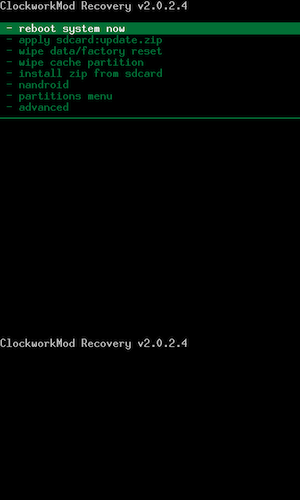
Si vous êtes sur l’écran ci-dessus vous pouvez choisir « reboot system now » pour relancer le HTC et retourner sur votre système. Celui-ci n’aura pas changé, vous aurez juste l’accès root. Il faut savoir que le système vous demande la permission lorsqu’une application souhaite utiliser le root. Donc à priori rien ne peut s’exécuter en tant que root que vous n’ayez autorisé directement ou indirectement. A vous de faire attention et de vous assurer de la « fiabilité » des applications qui en demandent l’usage.
Bon, maintenant, le plus simple est fait.
Afin de poursuivre l’opération et installer une ROM froyo sur votre Desire, il y a un préalable : le partitionnement et le formatage de votre carte SD. Il faut créer 2 partitions, la première en FAT32 et la seconde en ext3 (linux). Sous windows, je ne sais pas s’il est possible de formater en ext3, mais sous Mac OS X, ce n’est pas possible simplement.
J’ai donc procédé en plusieurs étapes.
J’ai retiré la carte SD du téléphone et je l’ai installée dans un lecteur de carte externe (mon MacBook est ancien et n’a pas de lecteur de carte SD intégré). Sous Mac OS X, j’ai lancé l’Utilitaire de Disques.
J’ai indiqué que je voulais vider et créer 2 partitions. J’ai mis 3.2Go pour la partition FAT et j’ai indiqué pour la seconde de ne pas la formater.
Pour formater cette dernière en ext3, j’ai lancé une machine virtuelle avec Ubuntu dessus (vous pouvez faire de même en bootant simplement sur un Live CD Ubuntu, voir à cette adresse). J’ai lancé l’utilitaire de disques et formaté la partition en ext3.
Après cela, remettre la carte SD dans le téléphone qui n’a plus besoin d’être branché en USB pour l’instant.
Démarrez en mode Recovery (pour interagir avec le menu, il faut utiliser les touches de volume et la touche de démarrage).
Sélectionnez BOOTLOADER et appuyez sur la touche Start, sélectionnez ensuite RECOVERY et appuyez de nouveau sur la touche Start.
Vous voilà normalement dans le menu de ClockWorkMod Recovery.
J’ai voulu ensuite re-formater les 2 partitions à l’aide du téléphone, afin d’être sûr que je n’aurais pas de soucis, je pense que ce n’est pas forcément nécessaire, mais comme je l’ai fait, je le signale ici.
Pour cela j’ai été dans le « partitions menu » du recovery, puis dans « format sdcard » et après « format sd-ext« . Le système vous indique si les choses se sont bien passées. (ce menu permet seulement de formater et non pas de créer la partition, c’est pour cela que l’on est obligé de passer par une autre machine pour le faire.) Update : A priori Rom Manager permet de créer la partition ext3 sur la SD
J’ai ensuite monté les 2 partitions via « mount sdcard » et « mount sd-ext« .
Une fois cela effectué, j’ai fait un backup de mon système avec l’utilitaire Nandroid fourni.
(J’ai plusieurs fois fait des restaurations avec et je n’ai pas perdu de données).
Maintenant, il faut télécharger la ROM et la copier sur la carte SD du Desire. (en connectant le Desire via USB en mode « Disque », sans activer le mode Debug)
J’ai utilisé la LeeDrOiD MOD qui est basée sur Android 2.2 (froyo) et qui intègre HTC Sense.
Vous pourrez la trouver ici.
Le lien direct pour télécharger la version 1.3a.
Le lien direct pour télécharger la version 1.4.
J’ai effectué l’opération avec la 1.3a, mais au jour où j’écris ces lignes, la 1.4 vient de sortir.
Vous pouvez copier le fichier Zip obtenu dans un répertoire si vous le souhaitez, ça ne pose pas de soucis pour retrouver la ROM.
Une fois celui-ci copié, retourner en mode RECOVERY.
Lancer le « wipe cache partition » et le « wipe data/factory reset » afin de faire le ménage avant installation de la nouvelle ROM.
Ce n’est pas nécessaire si vous mettez à jour une ROM en général dès lors que vous ne changer pas de version d’OS.
Mais si vous êtes dans mon cas, il faut le faire.
Après, allez dans « install zip form sdcard » -> « choose zip from sdcard » et trouvez le dossier de stockage de la ROM, sélectionnez-la et lancez l’opération !!! Ne touchez pas au téléphone pendant l’opération.
Une fois terminé, le système vous le dit. Vous pouvez alors aller sur « toggle signature verification« . Une fois effectué, il vous reste à revenir au menu principal et à lancer le reboot du système.
Le HTC Desire démarre alors avec la nouvelle ROM et vous demande de le configurer comme si vous veniez de l’acheter (compte Google, langue, etc.).
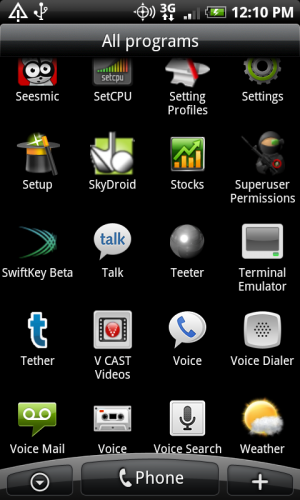
Un utilitaire, ROM Manager est disponible dans les applications et vous permet de lancer directement vos backup et installation de ROM sans lancer le téléphone en mode RECOVERY (l’application le fait faire automatiquement au téléphone). Cet utilitaire vous permet aussi de télécharger directement de nouvelles ROMs sur votre téléphone.
Avec la version 1.3a, j’ai pu remarquer 2 types de plantage avec reboot à la clé : lors de la prise d’une vidéo et lors d’un appel téléphonique très long. J’espère que ce sera corrigé avec la version 1.4. En tout cas, ce qui est pratique avec le système de backup/recovery, c’est que vous pouvez utiliser plusieurs ROMs et faire vos tests, la restauration est rapide à faire.
J’ai pu tester aussi la ROM AdamG – OpenDesire qui est basée sur froyo, mais sans HTC Sense, pour ceux qui veulent voir à quoi ressemble l’interface sans la couche Sense. Je n’ai pas rencontré de problèmes avec cette ROM-ci.
Nous voici enfin à la fin de ce post. J’espère qu’il vous sera utile ! N’hésitez pas à me signaler en commentaires vos remarques ou les erreurs que j’aurais pu faire.
Update : J’ai installé la LeeDrOiD ROM v1.4, je n’ai plus le plantage lors de longs appels téléphoniques, mais toujours celui qui se manifeste quand je filme en 720p. Sinon, elle marche très bien.
Update 2 : selon @laigle il faut mettre à jour la ROM radio pour résoudre le problème lors de l’enregistrement vidéo. (je vais préparer un tuto pour ça, en complément de cet article). @wagner, lui indique qu’il a pu installer LeeDrOiD sans re-formater la carte SD. Cependant sur le forum de LeeDrOiD, ils indiquent l’obligation d’avoir une partition ext3 de 512Mo sur la SD.
Update 3 : Je viens de passer ma ROM Radio en 5.09.00.08 (téléchargeable ici). Depuis plus de problèmes lors de l’enregistrement vidéo ! Pour l’installer, je l’ai tout simplement copiée sur ma carte SD, rebooté en mode RECOVERY et lancé l’installation comme une ROM classique sans faire de Wipe avant. Une fois installée, le système a besoin d’être rebooté pour continuer l’installation. Mon HTC Sense est un brandé Orange et je n’ai pas eu besoin de code pour le débloquer comme c’est parfois indiqué sur des forums. La seule modification que j’ai pu identifier, c’est le fait que dans les paramètres la luminosité de l’écran est passée du réglage « automatique » au réglage manuel « maximum de luminosité« . Voilà ! Que du bonheur maintenant ! Ah oui, j’oubliais, j’ai aussi, après, mis à jour de nouveau le LeeDrOiD en v1.4c.
Update 4 : La LeeDrOiD Mod v1.5 est disponible. Je l’ai installée, pas de soucis. On peut choisir entre HTC Sense et le Launcher Android.
Update 5 : La version 1.5a de la LeeDrOiD Mod est sortie remplacée par la v1.5b.
Update 6 : La LeeDrOiD Mod v1.6 est disponible.
Update 7 : Je viens de voir qu’il est possible de créer la partition ext3 avec Rom Manager (Partition SD Card). Il faut faire un backup de votre carte SD, aller dans ROM Manager puis de sélectionner Partition SD Card. Indiquez la taille souhaitée pour la partition ext3 qui servira à stocker les applications, je recommande 512Mo. Mettre la taille de swap à 0. 🙂 Voila !
Update 8 : Vous avez surement du suivre dans les commentaires que la version HTC de froyo pour le Desire a été déployée ce weekend sous forme d’une mise à jour par OTA. Je ne l’ai pas installée, mais à priori pour le faire il fallait revenir en HTC Original 2.1. Et bien la LeeDrOiD Mod 1.7a est là et est basé sur la nouvelle version originale d’Android 2.2 d’HTC ! Je vais donc tenter l’installation. Il est à noter que le wipe du cache et des datas est fortement recommandé. Une nouvelle ROM Radio est aussi disponible, la 32.43.00.32U_5.09.00.20.
Comme les mises à jour sont très régulières je vous invite à suivre l’évolution de cette ROM sur le post de ce forum mis à jour très fréquemment.
Voici les liens des articles qui m’ont servi pour la rédaction de celui-ci :
http://www.korben.info/unrevoked-cracker-android-htc.html
http://code-esperluette.blogspot.com/2010/07/froyo-sur-htc-desire-en-un-clic.html
http://forum.xda-developers.com/showthread.php?t=724123
http://unrevoked.com/rootwiki/doku.php/public/unrevoked2
Rom Manager permet de créer la partition et de formater votre carte SD en ext3. voir l’update 7.
@Olivier Felten
Salut Olivier,
J’ai un pb d’envoi des SMS (semble bloqué, et finalement envoyé en 3 exemplaires) et de réception des MMS. Ne se télécharge pas.
Je suis sur SFR en Leedroid 1.6.
Je testerai une autre Rom pour voir si cela tiens de Leedroid, ou du paramétrage SFR. Laquelle me conseillerais-tu ?
Merci.
@wagner Hello ! Alors là, SFR, je n’ai aucune idée, je n’ai pas moyen de tester, je suis chez Orange. :-/
Au niveau des ROMs, tu peux essayer OpenDesire, c’est bien, mais je crois que Sense n’est pas avec.
De toutes façons, ce weekend, pour ceux qui sont en Android 2.1 HTC Original, la mise à jour OTA va être progressivement diffusée… Au pire, revient en HTC Original et attend un peu 😉
Perso j’aime bien Sens, je trouve que cela ajoute bcp, et réduit d’autant les programmes tiers.
Je t’écrirais ce soir pour OpenDesire.
Merci.
@wagner C’est sûr, Sense c’est très pratique ! Tiens nous au courant. ++
Un grand merci pour ce tuto fort agréable et vraiment bien fait. J’en avais un peu marre d’ouvrir 36 onglets pour regrouper, recouper, essayer de comprendre les infos disséminées à droite et à gauche. Je suis enfin sous froyo grâce à toi, à moi la vidéo en 720, flash player! 😉
Suite à ton billet, j’utilise LeeDrOiD ROM v1.6 et j’aimerai savoir si comme moi, tu as un bug au niveau de la géolocalisation avec la météo??
@ikeluther Pas de quoi ! Merci pour ton retour ça fait plaisir !
Pour la météo, c’est vrai qu’il ne me localise pas de manière très précise (20km env…). Par contre sur Google Maps aucun soucis.
@Olivier Felten
Alors, selon les versions de Telephones, les config en APN ne sont pas les mêmes.
Concrêtement sur mon Samsung Galaxy, il faut préciser dans le MMS SFR : « mms+internet ».
C’est un choix à cocher.
Sur Desire, il faut écrire, et cette tentative ne marche pas.
J’ai lu 2 trucs, que j’ai fait, et maintenant ça marche, je crois que le 2nd est à l’origine du succès :
1/ envoyer d’abord soi-même un MMS pour que le réseau comprenne que le tel utilise cette fonction, et que le réseau l’active ;
2/ ne pas configurer 2 APN, mais UN seul : concrêtement, sur le SFR sl2sfr remplir les parties MMS par les config de l’opérateur, pour que le téléphone n’est pas à se déconnecter de l’un des APN et se connecter sur l’autre à chaque envoi/réception, mais fasse tout sur le même.
Et ça marche. 🙂
@wagner Bravo !
Bonjour à tous,
Ca y est, j’ai mis mon Desire en Froyo. Je n’ai pas utilisé la rom LeeDrOiD mais la NeoPhyTe (http://forum.xda-developers.com/showthread.php?t=732246).
J’ai eu 2 moments de frayeur :
– le premier c’est lorsque je vais installer la nouvelle rom, ça me dit : « E: signature verification failed » et rien ne se passe. J’ai donc désactivé la vérification en question et là, ça s’installe.
– le second moment, c’est lors du redémarrage qui est resté bloqué sur 1 jolie animation pendant au moins un bon quart d’heure.
Bon, maintenant tout va bien et pas encore de bug en vue.
A+
@nicolinux Ok ! Super, par contre ce qui m’inquiète c’est la vérification de la signature, en gros si la vérification n’est pas bonne ça peut vouloir dire que le fichier d’installation de la Rom n’est pas celui qui a été distribué par son auteur, mais une version différente, modifiée. En terme de sécurité, il faut faire attention, des programmes malveillants peuvent s’y trouver…
Salut,
Bizarre cette histoire de vérif.
J’ai téléchargé à nouveau le .zip de la rom depuis la page de NeoPhyTe. En fait, il y a 2 endroits pour le télécharger.
Je me suis donc retrouvé avec 3 fichiers .zip : celui avec lequel j’ai procédé l’install, celui venant de files.c0urier.net et l’autre venant de http://www.eakew.com. Et ils ont tous les 3 le meme md5.
Je peux donc raisonnablement penser que le fichier n’a pas été piraté.
A+
LeeDrOiD Mod V1.6a est sortie ! et dispo.
Mais Leedroid1.6a, ou la version Froyo d’HTC ?
j’ai lu une manip pour effacer les fichiers TMP lorsque l’on a installé des APK a partir du PC et non du Market. Afin de libérer de la mémoire : http://forum.frandroid.com/forum/viewtopic.php?id=19141
sauf que chez moi j’ai la réponse : « error : device not found ».
Peut-être cela tiendrait-il à Leedroid ?
Bonsoir, nickel le tuto ! merci beaucoup !
par contre, depuis le reboot mon désire bloque sur une super animation ( d’abord un gif HTC avec le son de R2-D2, puis un dessins ASCII d’android les 2 en boucle ) depuis une bonne demi-heure …
j’hésite à le rebooter !?
Bon après un reboot de viking ( enlever la batterie, car il répondait plus à rien « la brique » ), j’ai relancé le recovery est vidé le wipe data/factory reset, cela remarche .
thx @wagner 😉
maintenant j’ai froyo Leedroid 1.6. et j’ai viré orange du coup !
merci encore pour le tuto !
Sur ce lien se trouve la MAJ d’HTC en Froyo : http://liveimage.htc.com/OTA_Bravo_Froyo_HTC_WWE_2.09.405.8-1.21.405.2_release4dua3bcrut4wrv30.zip
Qui se tente à la place de Leedroid ?
marche pas, je reste sur le recovery.
J’ai donc fais du wipe cache et data, tjrs pas.
Et au reboot, je suis revenu sur Leedroid. Mais sans mes applis. 🙁
Par Rom Manager, retour à la case départ. Ouf.
Vive la sauvegarde
@wagner Je pense que pour installer la mise à jour HTC Froyo, il faut partir de la HTC 2.1 original et laisser faire la maj via OTA.
Bonjour,
Merci pour ce excellent tutoriel !
J’ai lu sur un blog que le passage en ROm officiel HTC Froyo sur les téls. rootés faisait perdre le Root…
Il est plutôt conseillé d’utiliser la une modification de celle-ci.
Source et lien : http://forum.xda-developers.com/showthread.php?t=741775
142 Mo, l’original de HTC est en 90 Mo seulement … Donc pas « exactement » le même « juste en rooté ». 😉
LeeDrOiD Mod V1.7a est dispo : http://forum.xda-developers.com/showthread.php?t=724123
V1.7
* Rebased on new HTC FrOyO Build
donc sur la nouvelle base. 🙂
@wagner La 1.7a est déjà sortie ! Une nouvelle ROM Radio est aussi là !
question bete : ROM manager n’a jamais fonctionné chez moi, vous avez installer l’appli gratuite ou la payante ?
Téléchargé ! Pour le coup, plus besoin de réfléchir à installer l’original.
!! Ne marche pas : reboot en boucle.
j’ai d’abord installé le 1.7a, uis la rom radio.
Toujours reboot en boucle.
Alors en passant par le recovery, j’ai fait un wipe de tout.
Et là ça marche.
Mais obliger de tout réinstaller et configurer. La loose.
@nurd13
La gratuite
Mais pour la faire fonctionner, il y a un mode d’emploi sur le net, avec video ;
Avant tout autre chose il faut lancer un « flasher le recovey clockworkMod.
@wagner
ROM manager me dit ClockWorkMod Recovery non installer et ensuite il le réinstalle puis il plante lors de la Sauvegarde ROM actuelle, alors que je suis passer par unrevoked3 pour rooter le tel …
tant pis, je reste sur LeeDrOiD Mod V1.6a je verrais après mes vacances …
@nurd13 J’ai mis à jour d’abord la ROM Radio puis installé la LeeDrOiD 1.7a sans wipe, histoire de voir… Le tel démarre sans pbm, mais Gmail plante. J’ai fait un wipe cache et datas et pas de soucis tout est OK. Enfin, comme prévu, après un wipe data, faut réinstaller les apps :-/ mais bon, ça tourne !
@Olivier Felten j’ai pas un moyen de déplacer les apps ( au moins les payantes ) sur ma SD pour une réinstall après la Maj ?
@nurd13 Salut ! Si tu peux les installer sur ta SD avec A2SD+. C’est à ça que sert la partition ext3 qui a été créé à la fin de ta SD. Sinon, les applications que tu as achetées sont indiquées comme « purchased » dans le Market après que tu es ajouté le compte google avec lequel tu les as achetés. Donc tu peux les re-télécharger rapidement sans payer.
Le lien de la ROM Radio merdouille :/
@Kev Je viens de mettre un autre lien dans le post. Merci de l’info.
J’ai fait comme toi pour l’installation avec un wipe cache (sans wipe data pour ne pas avoir à réinstaller les apps)… et effectivement Gmail plante. Puis dans Paramètres > Applications > Gmail j’ai effacé les données. Et ça tourne parfaitement depuis !
@Olivier Felten C’est ce qu’on appel de la réactivité! Merci 😉
@wagner
Salut,
L’original de HTC fait bien 142 Mo, c’est la màj OTA qui est de 90 Mo 😉 ! Normal puisque c’est une màj !
Mais bon, je suis déjà passé en LeeDrOID 1.7a et tout marche sans problème !
@Ablo Merci pour l’info, par contre en regardant les changements entre la version 1.6 et 1.7 et les modifs entre les 1.7a et 1.7b, on voit qu’il y a des changements d’emplacement d’applications et de datas. J’ai échangé avec Lee de LeeDrOiD sur Twitter et il confirme qu’il est recommandé de faire un wipe cache et data, pour la MAJ entre la 1.7a et la 1.7b …
Je vais donc surement attendre un peu, peut-être une 1.8 ou 1.7c pour faire à nouveau la MAJ.
@Olivier Felten Merci pour l’info !
Cela m’amène à te poser la question suivante : est-il possible de restaurer ses apps et les données liées (pour peu qu’on ait fait un backup avant) après les wipe cache et data ? Si oui, comment ?
C’est pénible d’avoir, à chaque màj, à réinstaller les apps et se retaper l’entrée des datas (dans mon c’est pour une app de suivi de la conso carburant de mon véhicule) !
@Ablo C’est vrai que c’est casse pied, mais si tu as suivi un peu les anciennes MAJ, c’est seulement depuis le passage à la 1.7 que le wipe est nécessaire, c’est dû au fait que Lee n’a pas encore complètement stabilisé le lieu d’installation de certaines applis et datas. Avec la 1.7 il est reparti sur la version froyo officiel d’HTC, ça demande des réglages. On voit qu’il fait des MAJ très régulières, on peut ne pas toutes les installer non plus.
Concernant ta question, je n’ai pas de réponse à part te dire que c’est surement possible en récupérant les datas et en les réimplantant après (si c’est une app non distribuée en standard, ça devrait marcher), mais je ne garantie rien …
Si quelqu’un connait une solution ou un soft qui le permet, n’hésitez pas à partager l’info 😉
@Olivier Felten
Il y aurait l’application my backup qui conserve les datas des programmes installés.
ps: pour la LeeDrOiD 1.7a :
– le pb de la connection au PC a été solutionné ;
– mais un nvx a émergé : le rootage du Wifi plante ; une fois désactivé il reste;
– et pas de rom manager natif, contrairement à l’annonce depuis le 1.7.
Alors que les appli sont stockés sur la carte SD depuis Froyo, pourquoi lors d’un wipe on ne peut pas conserver les appli ?
A les reinstaller, ne crée-t-on pas des doublons ?
@wagner La 1.7b corrige le pbm du hub wifi.
Le wipe data, enlève tout, y compris les app, en dehors du système.
@wagner
V1.7b (A Full Wipe is reccomended) :
– Updated YouTube
– Updated Maps (Removable, if it doesnt show in the market as installed go to settings > applications . all applications > select Market and clear data)
– QuickOffice is back
– Added Market Enabler
– Wifi Tethering issues resolved (notifacation remains in the taskbar for up to 1min)
– Moved Notes widget to /data/app
– And a few other fixes and tweaks
@Olivier Felten
Passage du LeeDroid 1.6b à 1.7a : Wipe obligatoire.
Passage du 1.7a au 1.7b : pas de wipe. Tout marche bien.
Apparation du : MarketEnabler 🙂 La fête. Un peu d’ouverture.
Apparition de Titanium BackUp. Pour RomManager, je ne sais pas, car comme je n’ai pas fait de Wipe, j’ai conservé mes programmes.
J’utilise un fond d’écran animé, et j’ai l’impression que les bulles avec les poissons se déplacent plus rapidement.
En revanche, le logo Wifi3G reste allumé même après désactivation, et au-delà d’une minute.
@wagner Oki, merci pour les infos. Peut-être qu’un wipe peut mettre à jour le pbm du logo wifi3G ? Peut être que si des infos spécifiques sont stockées par le système et que tu n’effaces pas les infos il garde ce qu’il y avait avant … à voir. 🙂 Je vais peut être tenter la 1.7b … (avec wipe! soyons fous !)
En fonction de ton Wipe, je verrais …
Depuis tout à l’heure, le logo wifi3G est toujours actif.
@nurd13
je suis passé aussi par Unrevoked3, puis par RomManager.
Au début aussi cela ne marchait pas. Je crois qu’il faut relancer l’appareil, et voir si le programme à l’autorisation requise. Olivier pourra mieux t’indiquer que moi.
Le Leedroid 1.6a est bien. t’es déjà en Froyo. 🙂
@wagner
En activant le Wi (le normal, pas le Tethering) cela prend la bande passante du Wifi3g, et il se coupe.
Lorsqu’on désactive le Wifi, le Wifi3g ne se réactive pas tout seul.
ps: la première utilisation du GPS (Navigation) depuis 1.7b a été longue à démarer, et depuis tout va bien.
Plus de 3G depuis la mise à jour 1.7b et 32.43.00.32U_5.09.00.20 !!! C’est bien embêtant.